أمر Attrib Command (أمثلة وخيارات ومفاتيح تبديل والمزيد)
ال السمة يعرض الأمر أو يغير سمات الملف لملف أو مجلد. يتم تشغيله من موجه الأوامر في جميع إصدارات Windows.

توافر أمر 'Attrib'
ال السمة الأمر متاح في موجه الأمر في جميع أنظمة تشغيل Windows بما في ذلك Windows 10 و Windows 8 و Windows 7 و Windows Vista و Windows XP بالإضافة إلى الإصدارات الأقدم من Windows أيضًا.
تتوفر جميع أدوات التشخيص والإصلاح دون اتصال بالإنترنت مع الإصدارات المختلفة من Windows ، بما في ذلك خيارات بدء التشغيل المتقدمة, خيارات استرداد النظام، و وحدة الاسترداد، وتشمل أيضا السمة أنان بعض القدرات.
هذه السمة يتوفر الأمر أيضًا في MS-DOS كملف أمر DOS.
توافر معين السمة مفاتيح الأوامر وغيرها السمة قد يختلف بناء جملة الأمر من نظام تشغيل إلى نظام تشغيل.
بناء جملة الأوامر والمفاتيح "Attrib"
يأخذ الأمر الشكل العام التالي:
السمة [+ a | -a] [+ h | -h] [+ i | -i] [+ r | -r] [+ s | -s] [+ v | -v] [+ x | -x] [محرك:] [مسار] [اسم ملف] [/ s [/ d] [/ l]]
إذا لم تكن متأكدًا من كيفية تفسير صيغة أمر السمة التي تراها أعلاه أو تظهر في الجدول أدناه ، فيُنصح بذلك تعلم كيفية قراءة صيغة الأمر.
| خيارات أمر السمة | |
|---|---|
| غرض | تفسير |
| السمة | نفّذ الأمر attrib بمفرده لترى تعيين السمات على الملفات داخل الدليل الذي تقوم بتنفيذ الأمر منه. |
| + أ | يضبط سمة ملف الأرشيف على الملف أو الدليل. |
| -أ | يمسح سمة الأرشيف. |
| + ح | يضبط سمة الملف المخفي للملف أو الدليل. |
| -ح | يمسح السمة المخفية. |
| + أنا | يعيّن سمة الملف "not content indexed" للملف أو الدليل. |
| -أنا | يمسح سمة الملف "ليس محتوى مفهرسًا". |
| + ص | يضبط سمة الملف للقراءة فقط على الملف أو الدليل. |
| -r | يمسح سمة القراءة فقط. |
| + s | يضبط سمة ملف النظام للملف أو الدليل. |
| -س | يمسح سمة النظام. |
| + v | يضبط سمة ملف التكامل للملف أو الدليل. |
| -الخامس | يمسح سمة التكامل. |
| + س | يضبط السمة no scrub file للملف أو الدليل. |
| -x | يمحو خاصية no scrub. |
| قائد:المسار اسم الملف | هذا هو الملف (اسم الملف، اختياريًا مع قائد و طريق)، الدليل (طريق، اختياريًا مع قائد)، أو قائد التي تريد عرض سماتها أو تغييرها. يسمح باستخدام أحرف البدل. |
| /س | استخدم رمز التبديل هذا لتنفيذ أي عرض لسمة الملف أو التغييرات التي تجريها على المجلدات الفرعية داخل أي شيء قائد و / أو طريق قمت بتحديده ، أو تلك الموجودة داخل المجلد الذي تقوم بالتنفيذ منه إذا لم تحدد محرك أقراص أو مسارًا. |
| /د | يتضمن خيار السمة هذا الدلائل ، وليس فقط الملفات ، لكل ما تقوم بتنفيذه. يمكنك فقط استخدام ملفات /د مع /س. |
| / لتر | ال / لتر يطبق الخيار كل ما تفعله باستخدام الأمر attrib على Symbolic Link نفسه بدلاً من هدف Symbolic Link. ال / لتر يعمل التبديل فقط عندما تستخدم أيضًا /س تحول. |
| /? | استخدم ال مساعدة في التبديل باستخدام الأمر attrib لإظهار تفاصيل حول الخيارات المذكورة أعلاه في نافذة موجه الأوامر. التنفيذ السمة /؟ هو نفس استخدام ملف أمر المساعدة ينفذ عزو المساعدة. |
في وحدة التحكم بالاسترداد ، + ج و -ج التبديل تنطبق على السمة. وضعوا ومسح ملف مضغوط السمة ، على التوالي. خارج منطقة التشخيص هذه في نظام التشغيل Windows XP ، استخدم ملحق المدمج الأمر لمعالجة ضغط الملفات من ملف سطر الأوامر.
عندما يُسمح بحرف بدل مع السمة، فهذا يعني أنه يمكنك استخدام علامة النجمة لتطبيق السمة على مجموعة من الملفات. ومع ذلك ، إذا كان ذلك ممكنًا ، يجب عليك مسح النظام أو السمة المخفية أولاً قبل أن تتمكن من تغيير أي من سمات الملف الأخرى.
أمثلة أوامر السمة
attrib + r c: \ windows \ system \ secretfolder
في المثال أعلاه ، السمة يقوم بتشغيل السمة للقراءة فقط ، باستخدام + ص الخيار من أجل مجلد سري الدليل الموجود في ج: \ windows \ النظام.
السمة -h ج: \ config.sys
في هذا المثال ، فإن ملف config.sys الملف الموجود في دليل الجذر التابع ج: drive له سمة الملف المخفية الخاصة به التي تم مسحها باستخدام ملحق -ح اختيار.
السمة -h -r -s c: \ boot \ bcd
هذا الوقت، السمة يزيل العديد من سمات الملفات من بى سى دى ملف ، وهو ملف مهم يجب أن يعمل حتى يبدأ Windows. في الواقع ، تنفيذ السمة الأمر ، كما هو موضح أعلاه ، هو جزء أساسي من العملية الموضحة في الخطوات اللازمة لـ إعادة بناء BCD في Windows.
attrib + a f: *. * & attrib -a f: *. bak.
مع المثال أعلاه ، نحن نطبق + أ لتعيين سمة الأرشيف على جميع الملفات الموجودة على F: محرك الأقراص ، ولكن بعد ذلك باستخدام & لإزالة سمة الأرشيف من كل ملف في F: التي لديها .bakامتداد الملف.
في المثال أعلاه ، باك تشير الملفات إلى الملفات التي تم نسخها احتياطيًا بالفعل ، مما يعني أنها لا تحتاج إلى أرشفتها / نسخها احتياطيًا مرة أخرى ، ومن هنا تأتي الحاجة إلى إزالة سمة الأرشيف.
attrib myimage.jpg
لتنتهي مع بسيط السمة على سبيل المثال ، يعرض هذا ببساطة سمات الملف المسمى myimage.jpg. إذا كنت تريد إزالة النصف الثاني وتنفيذ ملف السمة الأمر ، فإنه سيعرض سمات جميع الملفات في الدليل الحالي.
أخطاء أمر الإسناد
كما هو الحال مع معظم الأوامر في موجه الأوامر ، استخدم علامات الاقتباس المزدوجة حول اسم المجلد أو الملف الذي يحتوي على مسافات. إذا نسيت القيام بذلك باستخدام الأمر attrib ، فستحصل على ملف "تنسيق المعلمة غير صحيح -" خطأ.
على سبيل المثال ، بدلاً من الكتابة ملفي في موجه الأوامر لإظهار المسار إلى مجلد بهذا الاسم ، ستكتب "ملفي" لاستخدام الاقتباسات.
السمة أخطاء الأوامر مثل تم الرفض يعني أنه ليس لديك وصول كافٍ إلى الملف (الملفات) الذي تحاول إجراء تغييرات على السمات إليه. احصل على ملكية هذه الملفات في Windows ثم حاول مرة أخرى.
التغييرات في أمر السمة
ال + أنا, -أنا، و / لتر كانت خيارات أمر attrib متاحة لأول مرة في نظام التشغيل Windows Vista وتم الاحتفاظ بها من خلال نظام التشغيل Windows 10.
ال + v, -الخامس, + س، و -x مفاتيح ل السمة الأمر متاح فقط في Windows 7 و Windows 8 و Windows 10.
الأوامر المتعلقة بالنسب
إنه شائع بالنسبة لـ الأمر xcopy للتأثير على سمة الملف بعد إجراء نسخ احتياطي لشيء ما. على سبيل المثال ، ملف اكسكوبي الأمر / م يقوم التبديل بإيقاف تشغيل سمة الأرشيف بعد نسخ الملف.
وبالمثل ، فإن اكسكوبي /ك يحافظ مفتاح التبديل على سمة للقراءة فقط للملف بمجرد نسخه.
عرض السمات في Explorer
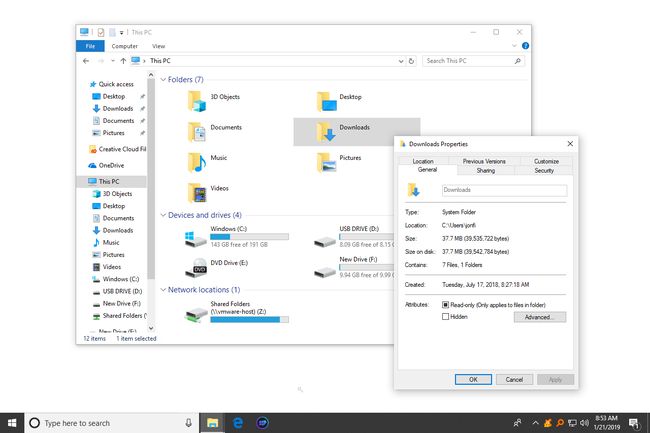
يمكنك أيضًا عرض وإدارة سمات الملفات والمجلدات في Explorer باستخدام أزرار القائمة العادية. قد يكون هذا مفضلاً بالنسبة لك إذا لم تكن معتادًا على سطر الأوامر.
قم بذلك عن طريق النقر بزر الماوس الأيمن فوق الكائن والذهاب إلى ملف الخصائص > عام التبويب.
